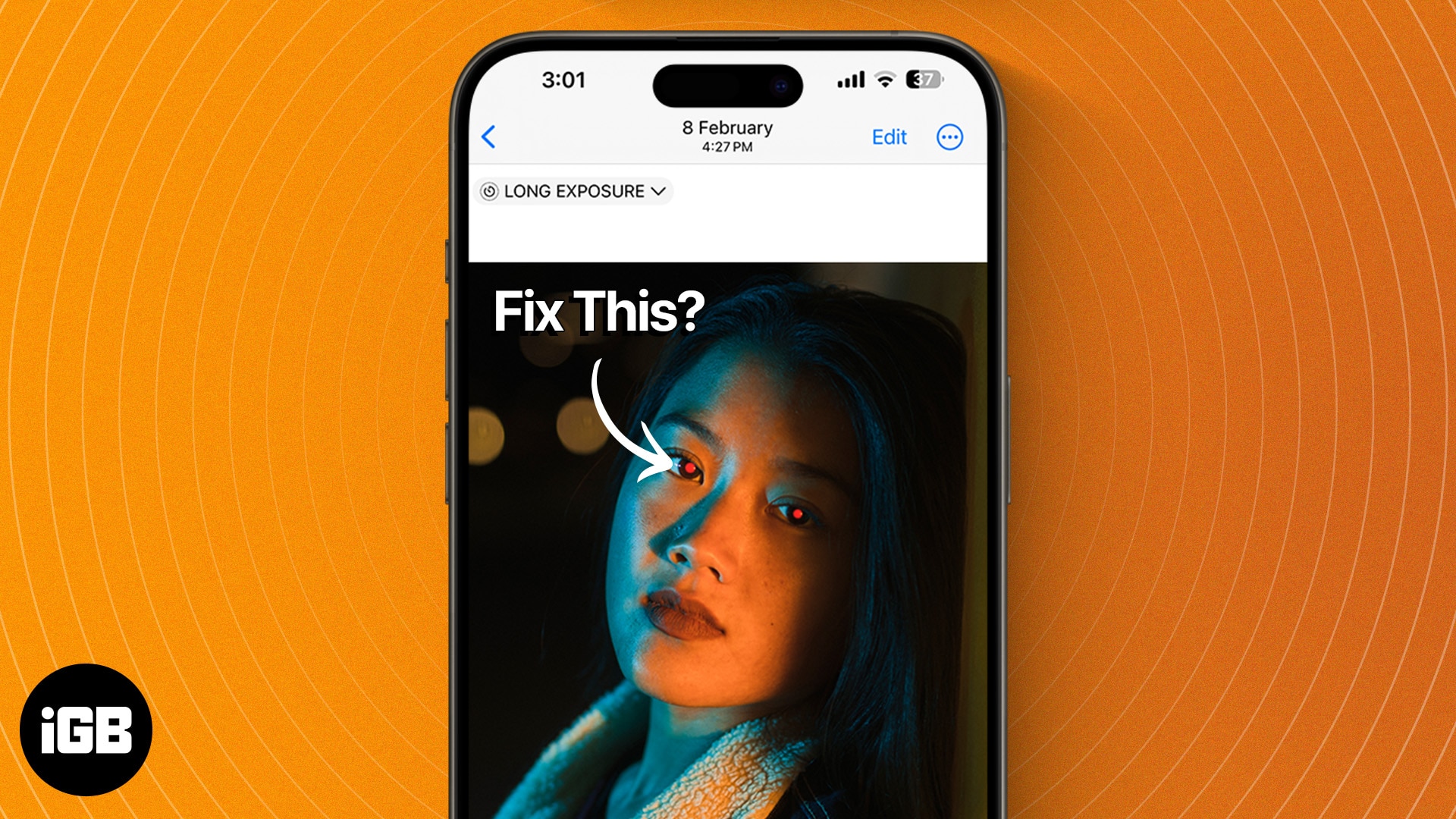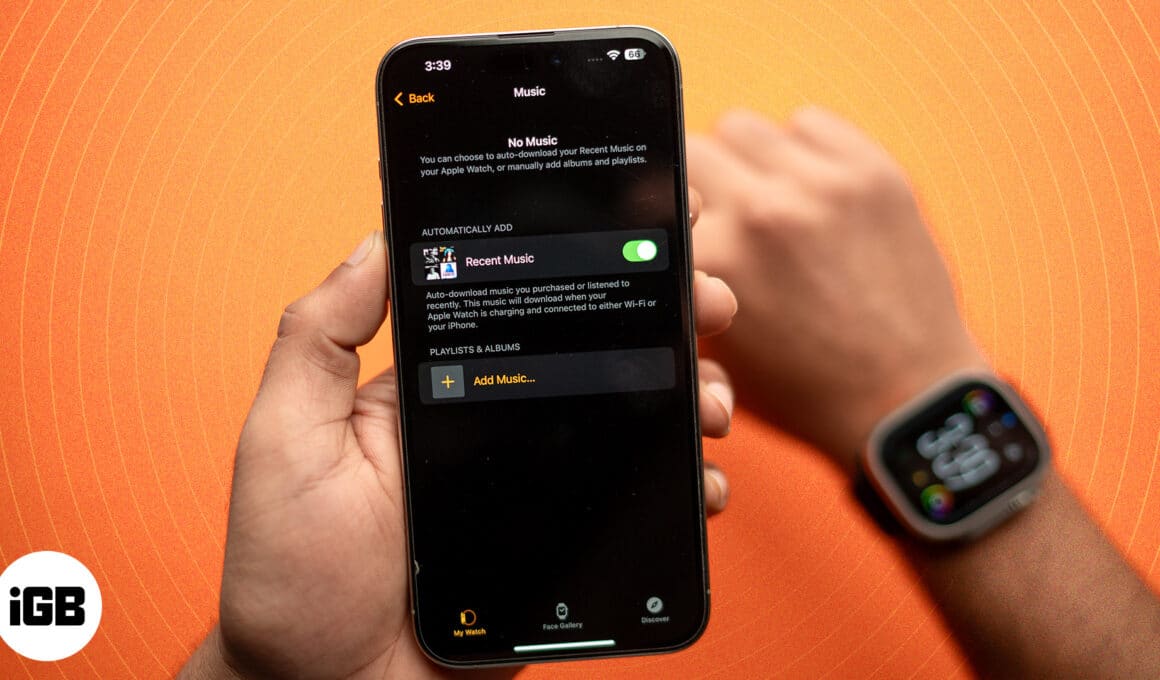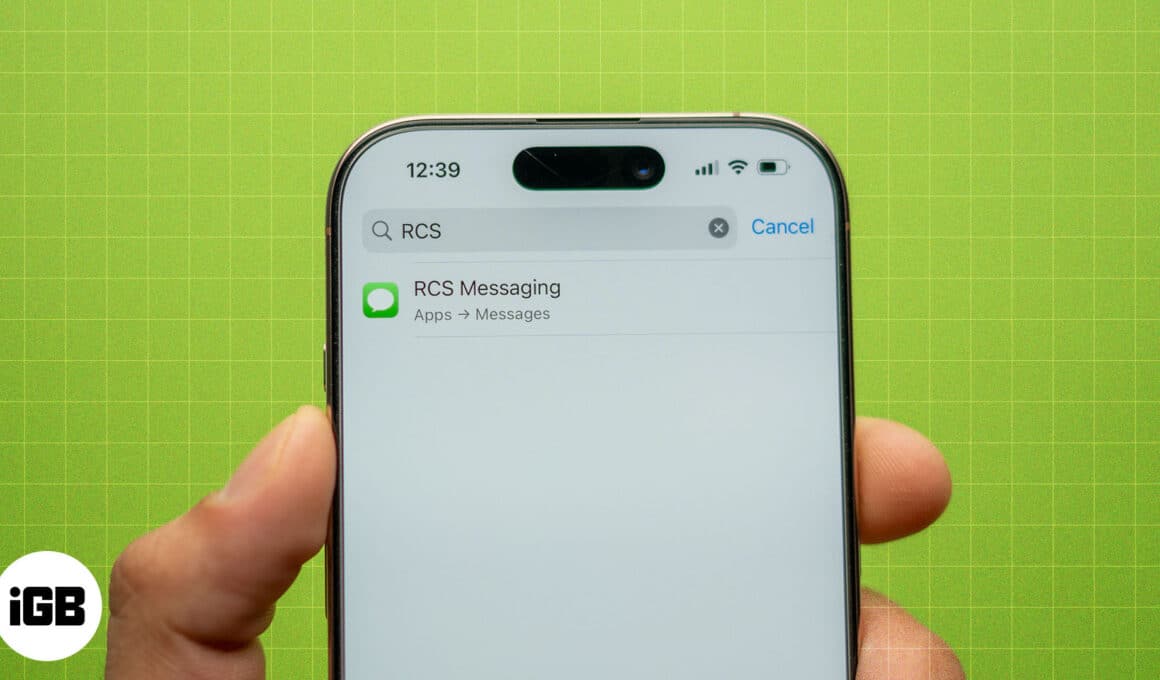Βασικά φαγητά
- Για να διαγράψετε μια ταπετσαρία στο iPhone σας, ξεκλειδώστε τη συσκευή σας με το Face ID, αλλά παραμείνετε στην οθόνη κλειδώματος > Πατήστε παρατεταμένα την οθόνη κλειδώματος > Σύρετε προς τα πάνω σε μια ταπετσαρία > Επιλέξτε το κόκκινο εικονίδιο του κάδου απορριμμάτων.
- Εάν θέλετε να διατηρήσετε την υπάρχουσα διάταξη του γραφικού στοιχείου κλειδώματος οθόνης και τις προσαρμογές γραμματοσειράς, μπορείτε να επιλέξετε να αλλάξετε την ταπετσαρία της οθόνης κλειδώματος στο iPhone σας αντί να τη διαγράψετε.
- Για να αλλάξετε μια ταπετσαρία, ξεκλειδώστε το iPhone σας > Πατήστε παρατεταμένα την Οθόνη κλειδώματος > Προσαρμογή > Επιλέξτε Κλείδωμα οθόνης > Πατήστε το εικονίδιο Βιβλιοθήκη φωτογραφιών > Επιλέξτε νέα ταπετσαρία.
Θέλετε να ανανεώσετε την ταπετσαρία του iPhone σας, αλλά η συλλογή ταπετσαριών σας είναι ένα χάος; Καμία ανησυχία! Μπορείτε εύκολα να αφαιρέσετε ταπετσαρίες που δεν χρησιμοποιείτε πλέον. Αυτό το απλό βήμα θα γεμίσει τη λίστα σας και θα δημιουργήσει χώρο για τα νέα σας αγαπημένα.
Σε αυτόν τον οδηγό, θα σας δείξουμε πώς να διαγράφετε ταπετσαρίες στο iPhone σας. Επιπλέον, θα μάθετε πώς να αντικαθιστάτε την ταπετσαρία της οθόνης κλειδώματος, διατηρώντας παράλληλα ανέπαφα τη διάταξη του widget και τις προσαρμογές γραμματοσειράς.
Πώς να διαγράψετε την ταπετσαρία του iPhone από την οθόνη κλειδώματος
Εάν έχετε iPhone με iOS 16 ή νεότερη έκδοση, δεν θα βρείτε την επιλογή να διαγράψετε ταπετσαρίες τόσο εύκολα. Εδώ είναι τι πρέπει να κάνετε.
- Ξεκλειδώστε το iPhone σας → Για πρόσβαση στην Οθόνη κλειδώματος, σύρετε προς τα κάτω από την αριστερή πλευρά της οθόνης σας.
- Πατήστε παρατεταμένα μια κενή περιοχή στην οθόνη κλειδώματος για να ανοίξετε τη συλλογή ταπετσαριών.
- Σύρετε προς τα αριστερά ή προς τα δεξιά για να βρείτε την ταπετσαρία που θέλετε να διαγράψετε.
- Μόλις βρείτε μια ταπετσαρία που θέλετε να διαγράψετε, σύρετε επάνω της.
- Πατήστε το κόκκινο εικονίδιο κάδου → Στη συνέχεια, επιλέξτε Διαγραφή αυτής της ταπετσαρίας για να επιβεβαιώσετε την επιλογή σας.
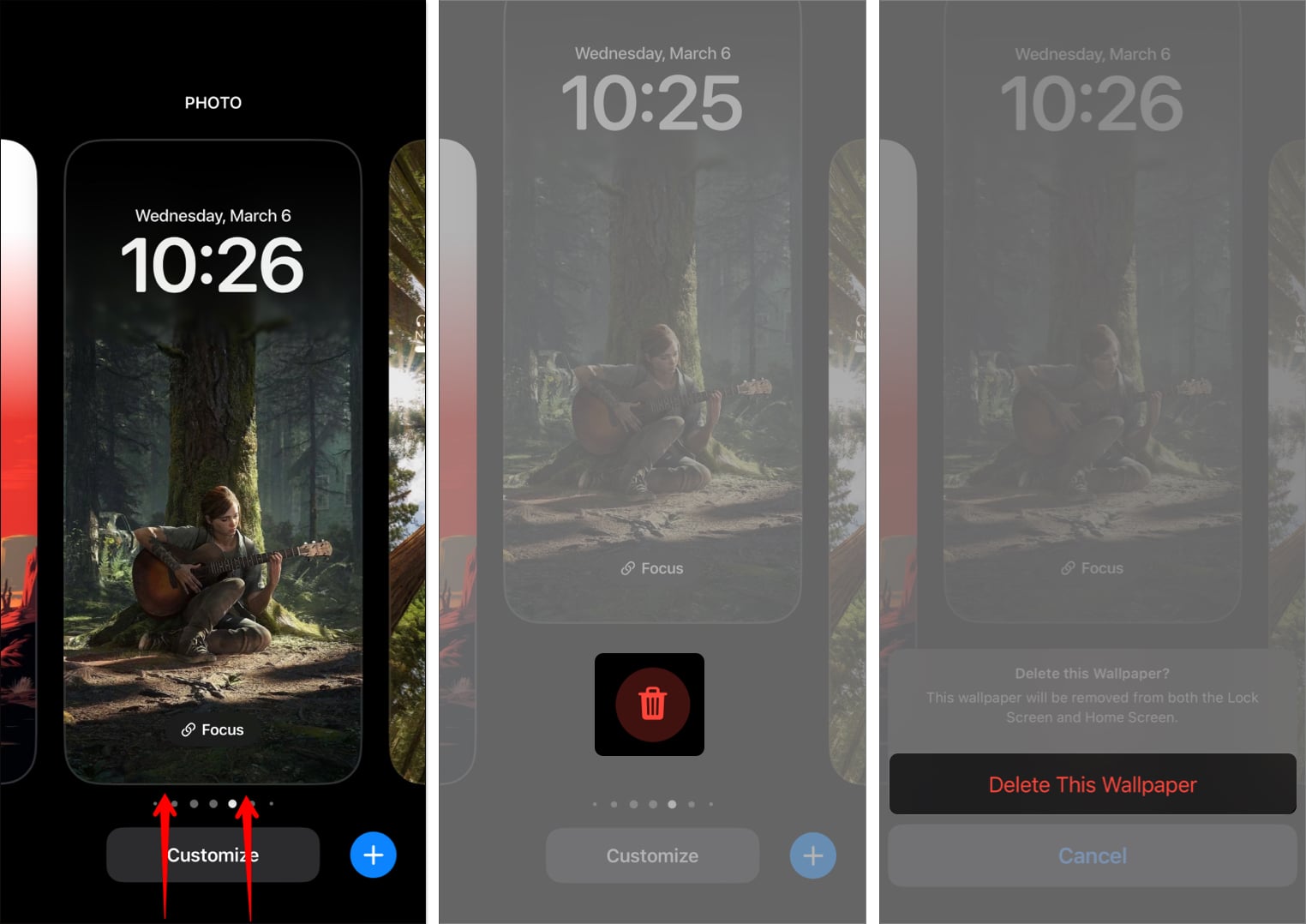
Η παραπάνω μέθοδος μπορεί να σας βοηθήσει να διαγράψετε μεμονωμένες ταπετσαρίες από την οθόνη κλειδώματος. Τι γίνεται όμως αν χρειαστεί να αφαιρέσετε μόνο μία εικόνα από ένα άλμπουμ Photo Shuffle που χρησιμοποιείτε;
Πώς να αφαιρέσετε την ταπετσαρία από το Photo Shuffle Album στο iPhone
Σε αυτήν την περίπτωση, αντί να διαγράψετε εντελώς την ταπετσαρία της τυχαίας αναπαραγωγής φωτογραφιών, μπορείτε να επιλέξετε να διαγράψετε συγκεκριμένες εικόνες από αυτήν. Επιτρέψτε μου να σας δείξω πώς.
- Πατήστε παρατεταμένα μια κενή περιοχή της οθόνης κλειδώματος για να ανοίξετε τη συλλογή ταπετσαριών.
- Σύρετε προς τα αριστερά ή προς τα δεξιά για να βρείτε το άλμπουμ τυχαίας αναπαραγωγής τηλεφώνου που θέλετε να τροποποιήσετε.
- Πάνω από τις κανονικές μεμονωμένες ταπετσαρίες, θα δείτε PHOTO. Πάνω από ένα άλμπουμ με ταπετσαρίες, θα δείτε το PHOTO SHUFFLE γραμμένο από πάνω.
- Πατήστε Προσαρμογή κάτω από την ταπετσαρία τυχαίας αναπαραγωγής φωτογραφιών → Στη συνέχεια, εισέλθετε στο παράθυρο Κλείδωμα οθόνης.
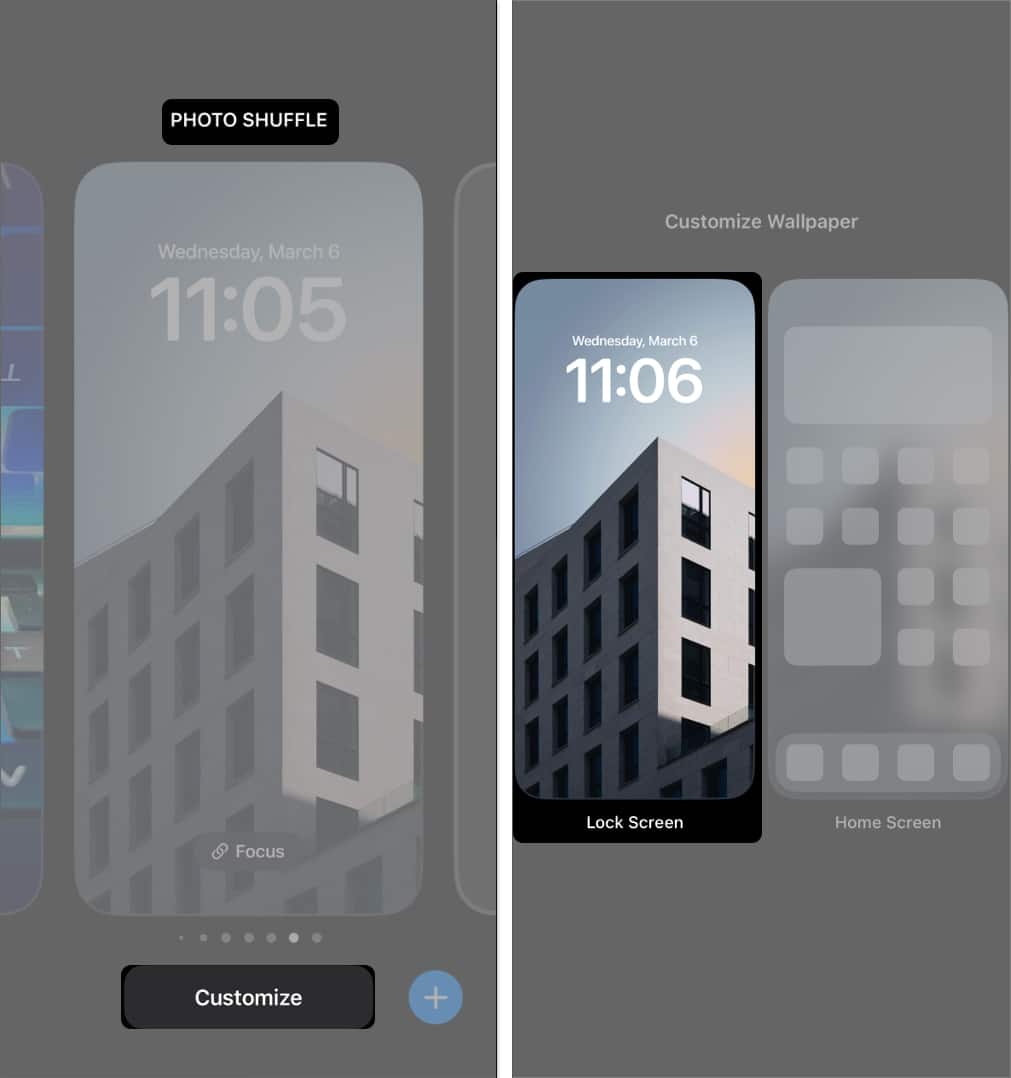
- Από κάτω αριστερά στην οθόνη σας, επιλέξτε το εικονίδιο Photo Shuffle.
- Πατήστε Επιλογή κάτω δεξιά → Στη συνέχεια, επιλέξτε τις φωτογραφίες που θέλετε να διαγράψετε.
- Αφού επιλέξετε τις φωτογραφίες που θέλετε να διαγράψετε, πατήστε το εικονίδιο Κάδος κάτω αριστερά.
- Επιλέξτε Τέλος στην επάνω δεξιά γωνία για να αποθηκεύσετε τις αλλαγές και να επιστρέψετε στη συλλογή ταπετσαριών σας.
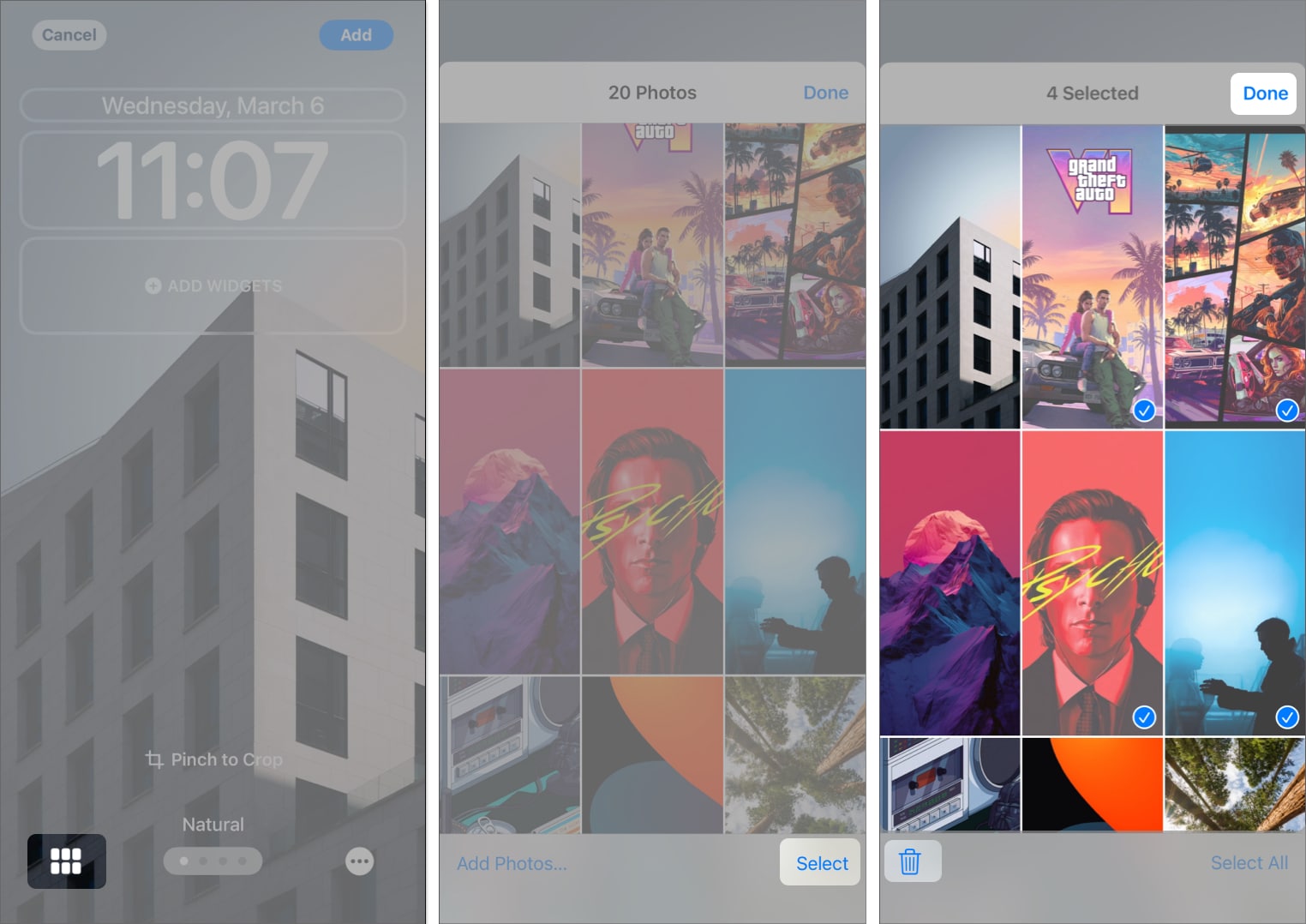
Πώς να αλλάξετε ταπετσαρία στο iPhone
Αντί να διαγράψετε μια ταπετσαρία, μπορείτε επίσης να αλλάξετε ή να αντικαταστήσετε τις ταπετσαρίες της αρχικής οθόνης και της οθόνης κλειδώματος. Με αυτόν τον τρόπο, μπορείτε εύκολα να αφαιρέσετε την παλιά ταπετσαρία, διατηρώντας παράλληλα τις υπάρχουσες προσαρμογές της οθόνης κλειδώματος και τη διάταξη γραφικών στοιχείων.
Υπάρχουν δύο τρόποι για να αντικαταστήσετε τα wallpapers του iPhone: από την οθόνη κλειδώματος ή χρησιμοποιώντας την εφαρμογή Ρυθμίσεις. Τα βήματα και για τα δύο αναφέρονται παρακάτω.
Αλλαγή ταπετσαρίας από την οθόνη κλειδώματος
Ο πιο γρήγορος τρόπος με τον οποίο μπορείτε να αλλάξετε ταπετσαρίες στο iOS είναι από την οθόνη κλειδώματος. Δείτε πώς λειτουργεί:
- Πατήστε παρατεταμένα μια κενή περιοχή της οθόνης κλειδώματος για πρόσβαση στη συλλογή ταπετσαριών.
- Σύρετε είτε προς τα αριστερά είτε προς τα δεξιά για να βρείτε την ταπετσαρία που θέλετε να αντικαταστήσετε.
- Μόλις βρείτε μια ταπετσαρία που θέλετε να αντικαταστήσετε, πατήστε Προσαρμογή.
- Με βάση το πού θέλετε να δείτε την αλλαγή, επιλέξτε Κλείδωμα οθόνης ή Αρχική οθόνη.
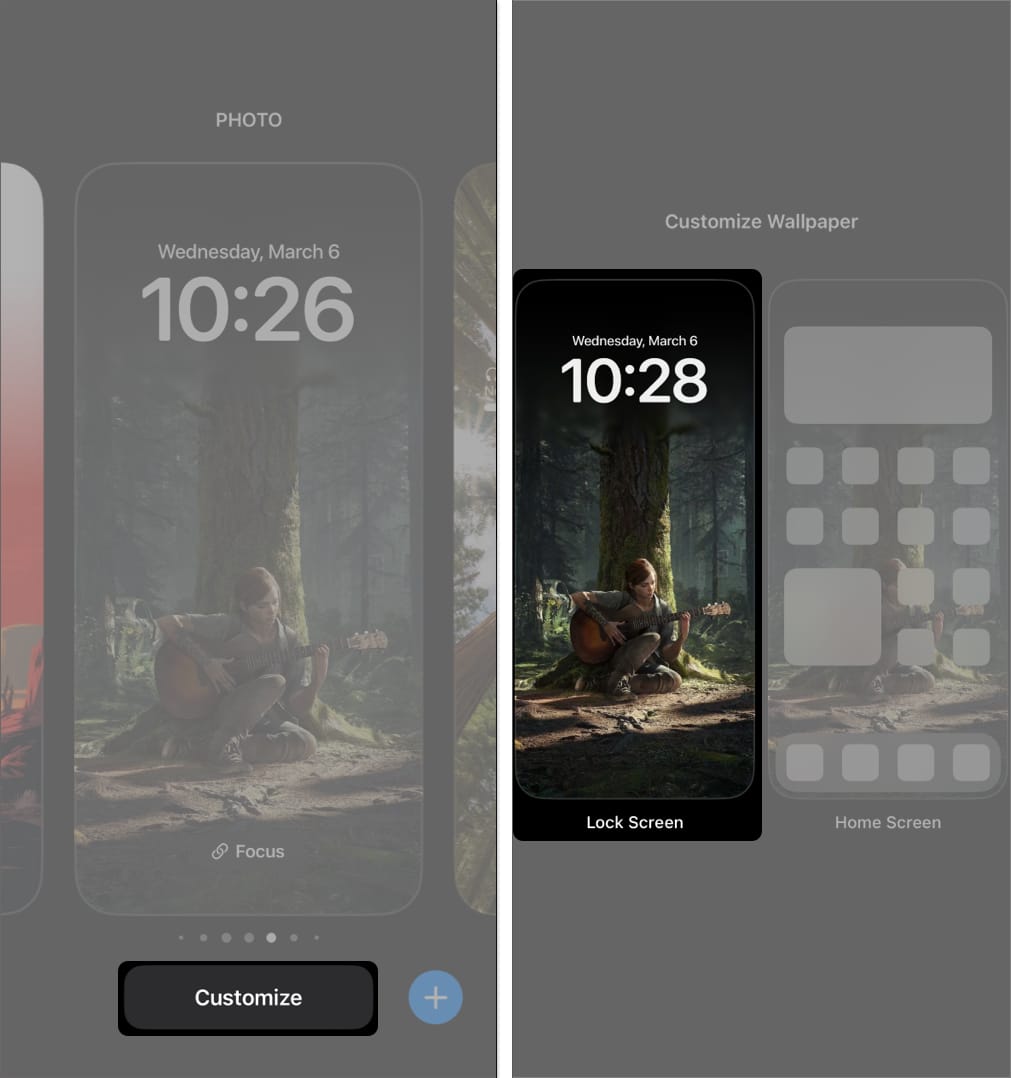
- Τώρα, πατήστε το εικονίδιο Photo Library από την κάτω αριστερή γωνία της οθόνης.
Εάν αλλάζετε την ταπετσαρία της αρχικής οθόνης, πατήστε την επιλογή Φωτογραφία. - Επιλέξτε μια ταπετσαρία που σας αρέσει και περικόψτε την όπως χρειάζεται → Στη συνέχεια, πατήστε Τέλος.
Μπορείτε να κάνετε σάρωση προς τα αριστερά ή προς τα δεξιά για να εφαρμόσετε φίλτρα χρώματος στη νέα ταπετσαρία.
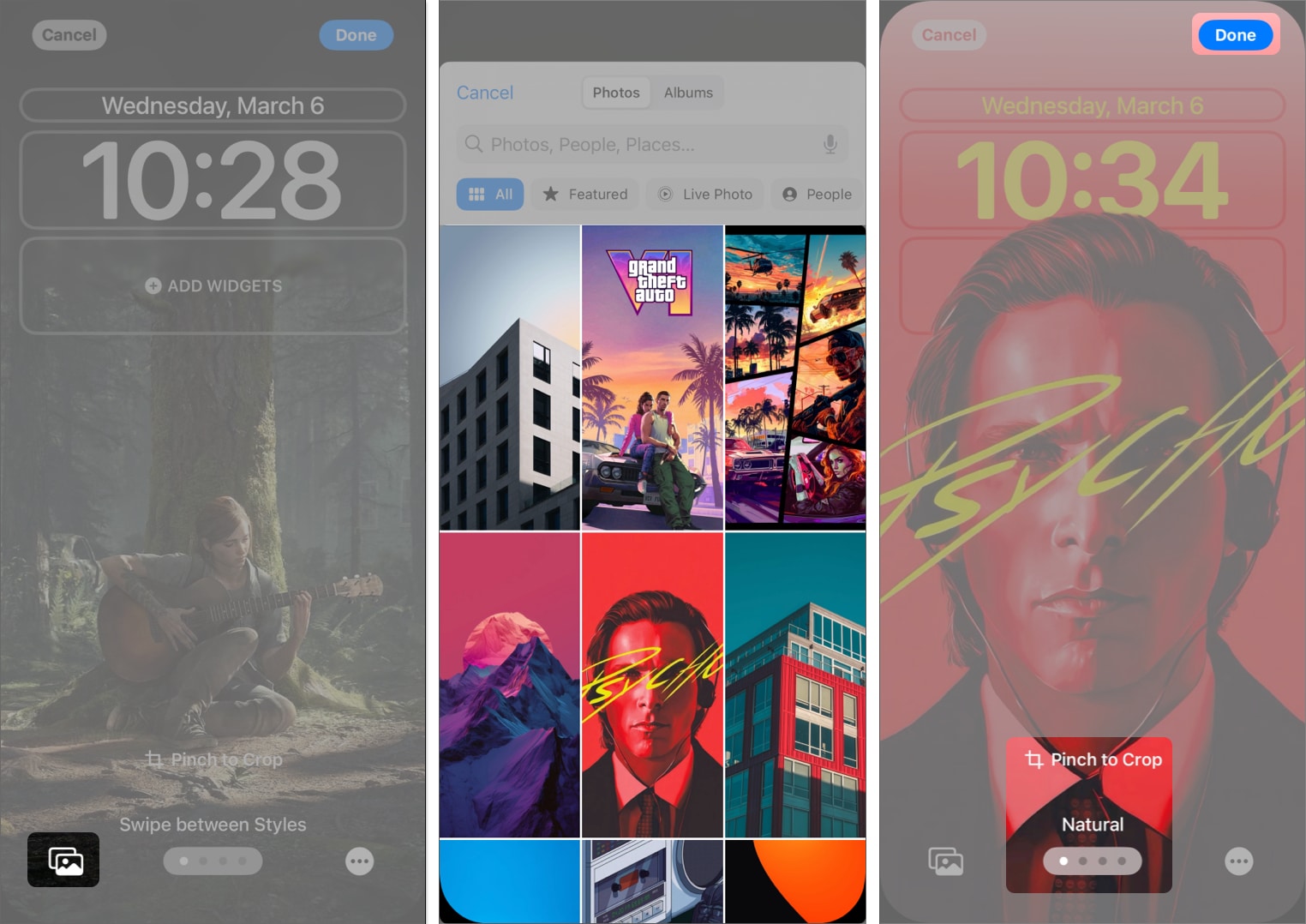
Αλλάξτε την ταπετσαρία χρησιμοποιώντας την εφαρμογή Ρυθμίσεις
Αρκετοί χρήστες iPhone εξακολουθούν να μην έχουν συνηθίσει να αλλάζουν ταπετσαρίες απευθείας από την οθόνη κλειδώματος. Εάν είστε ένας τέτοιος χρήστης, μην ανησυχείτε! Μπορείτε να το κάνετε από την εφαρμογή Ρυθμίσεις.
- Ανοίξτε την εφαρμογή Ρυθμίσεις → Μετάβαση στην Ταπετσαρία.
Σύρετε προς τα αριστερά ή προς τα δεξιά για να φτάσετε στον συνδυασμό ταπετσαρίας που θέλετε να τροποποιήσετε. - Με βάση την προτίμησή σας, πατήστε το παράθυρο κλειδώματος οθόνης ή αρχικής οθόνης που θέλετε να αντικαταστήσετε.
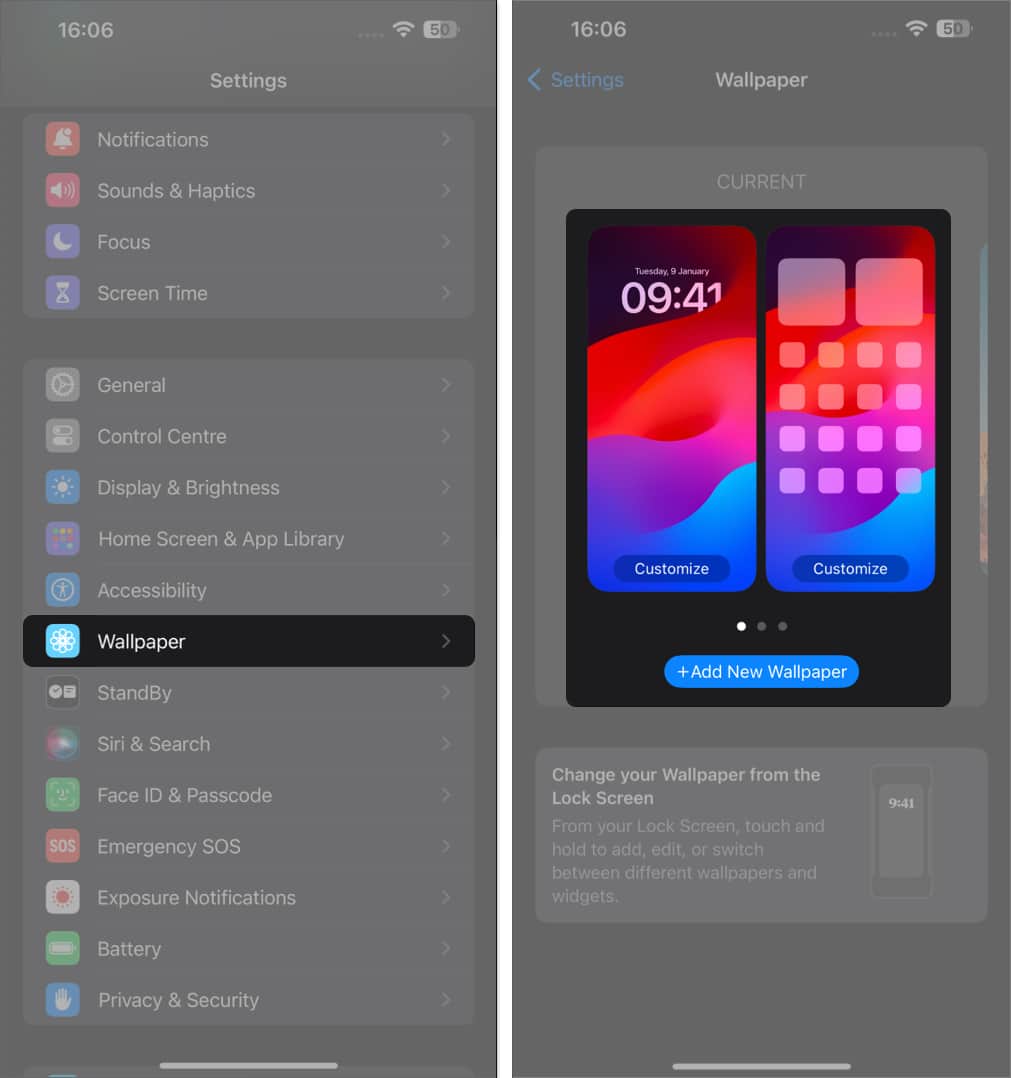
- Τώρα, πατήστε το εικονίδιο Photo Library από την κάτω αριστερή γωνία της οθόνης.
Εάν αλλάζετε την ταπετσαρία της αρχικής οθόνης, πατήστε την επιλογή Φωτογραφία. - Επιλέξτε μια ταπετσαρία που σας αρέσει και περικόψτε την όπως χρειάζεται → Στη συνέχεια, πατήστε Τέλος.
Μπορείτε να κάνετε σάρωση προς τα αριστερά ή προς τα δεξιά για να εφαρμόσετε φίλτρα χρώματος στη νέα ταπετσαρία.
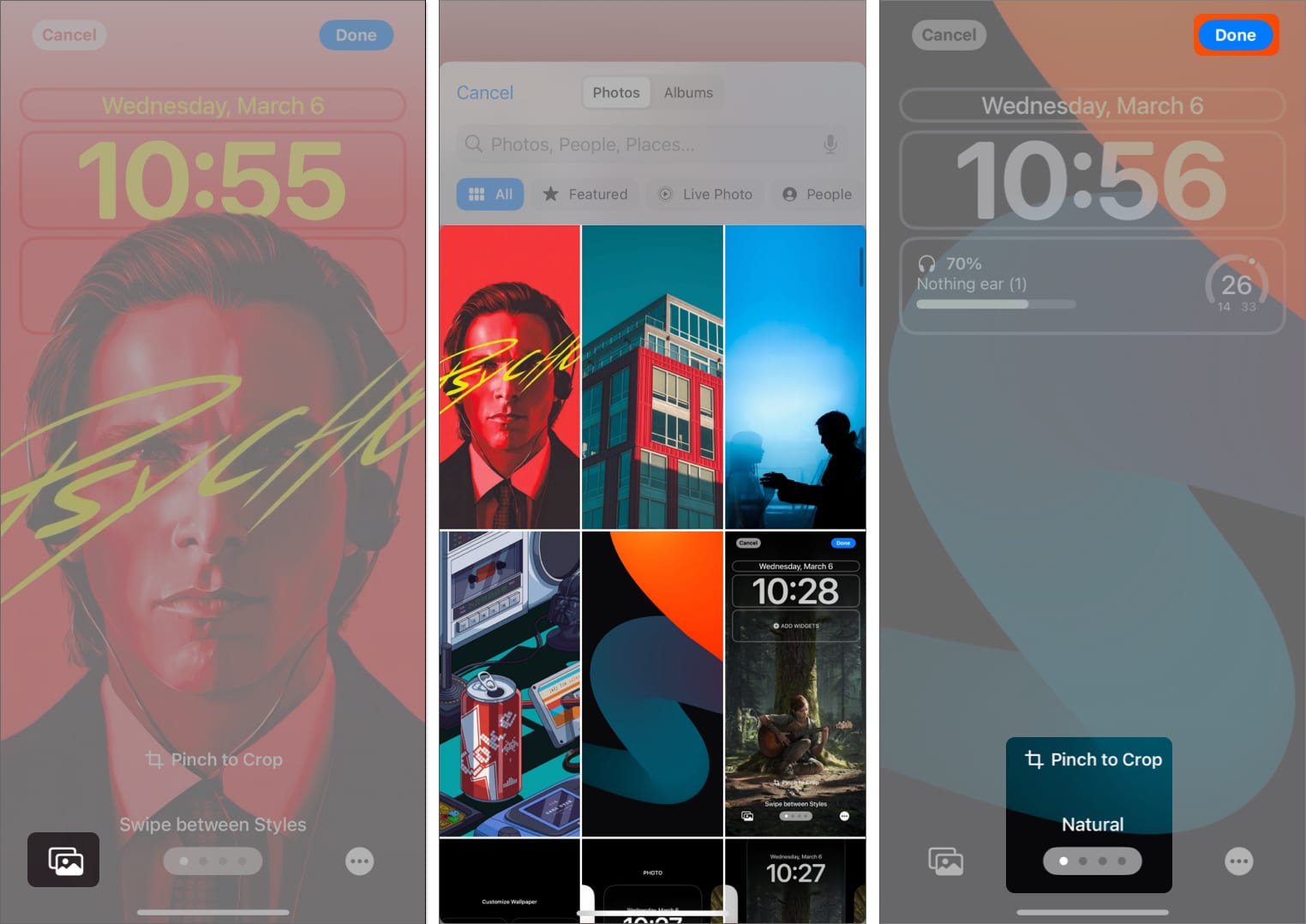
Με αυτόν τον τρόπο, έχετε αλλάξει την ταπετσαρία του iPhone σας.
Τελειώνοντας…
Αν και η μέθοδος διαγραφής ή αντικατάστασης ταπετσαρίας στο iPhone έχει αλλάξει με το iOS 16, η διαδικασία δεν είναι τόσο διαισθητική. Ωστόσο, με τα βήματα που περιγράφονται παραπάνω, μπορείτε να αφαιρέσετε γρήγορα ανεπιθύμητες ταπετσαρίες στο iPhone σας.
Έχετε άλλες ερωτήσεις σχετικά με τη διαχείριση ταπετσαριών ή την εξατομίκευση του iPhone σας; Μοιραστείτε τα στα σχόλια!